Produkt subskrypcyjny WooCommerce: Jak skonfigurować powtarzające się zamówienia
Opublikowany: 2022-05-16Szukasz sposobu na stworzenie produktu subskrypcyjnego WooCommerce, aby móc akceptować płatności cykliczne na swojej stronie WordPress?
WooCommerce może robić wiele rzeczy dzięki swojej wbudowanej funkcjonalności. Niestety płatności cykliczne nie należą do nich.
Nie oznacza to jednak, że nie masz opcji.
Dzięki płatnym subskrypcjom członkowskim możesz łatwo skonfigurować produkt subskrypcji WooCommerce i zarządzać członkostwem za pomocą płatnych subskrypcji członkowskich.
W tym samouczku krok po kroku dowiesz się, jak skonfigurować płatności cykliczne WooCommerce zgodnie z dowolnym preferowanym harmonogramem – miesięcznym, rocznym lub innym, który odpowiada Twoim potrzebom.
Ponadto będziesz mieć możliwość dodania większej liczby funkcji, które mogą być przydatne, na przykład umożliwienie osobom z aktywną subskrypcją dostępu do specjalnej zawartości w Twojej witrynie.
Zacznę od krótkiego przeglądu tego, czego nauczysz się w tym samouczku. Następnie przejdę do szczegółowego przewodnika krok po kroku, który przeprowadzi Cię przez proces konfiguracji każdego ustawienia potrzebnego do powtarzających się zamówień WooCommerce.
Przykład płatności cyklicznych WooCommerce z płatnymi subskrypcjami członkowskimi
Myślę, że przed przejściem do samouczka warto pokazać, co faktycznie będziesz budować. W ten sposób wiesz, że ten samouczek może zrobić to, czego potrzebujesz.
Na początek możesz utworzyć produkt WooCommerce powiązany z subskrypcją w Płatnych subskrypcjach członkowskich:
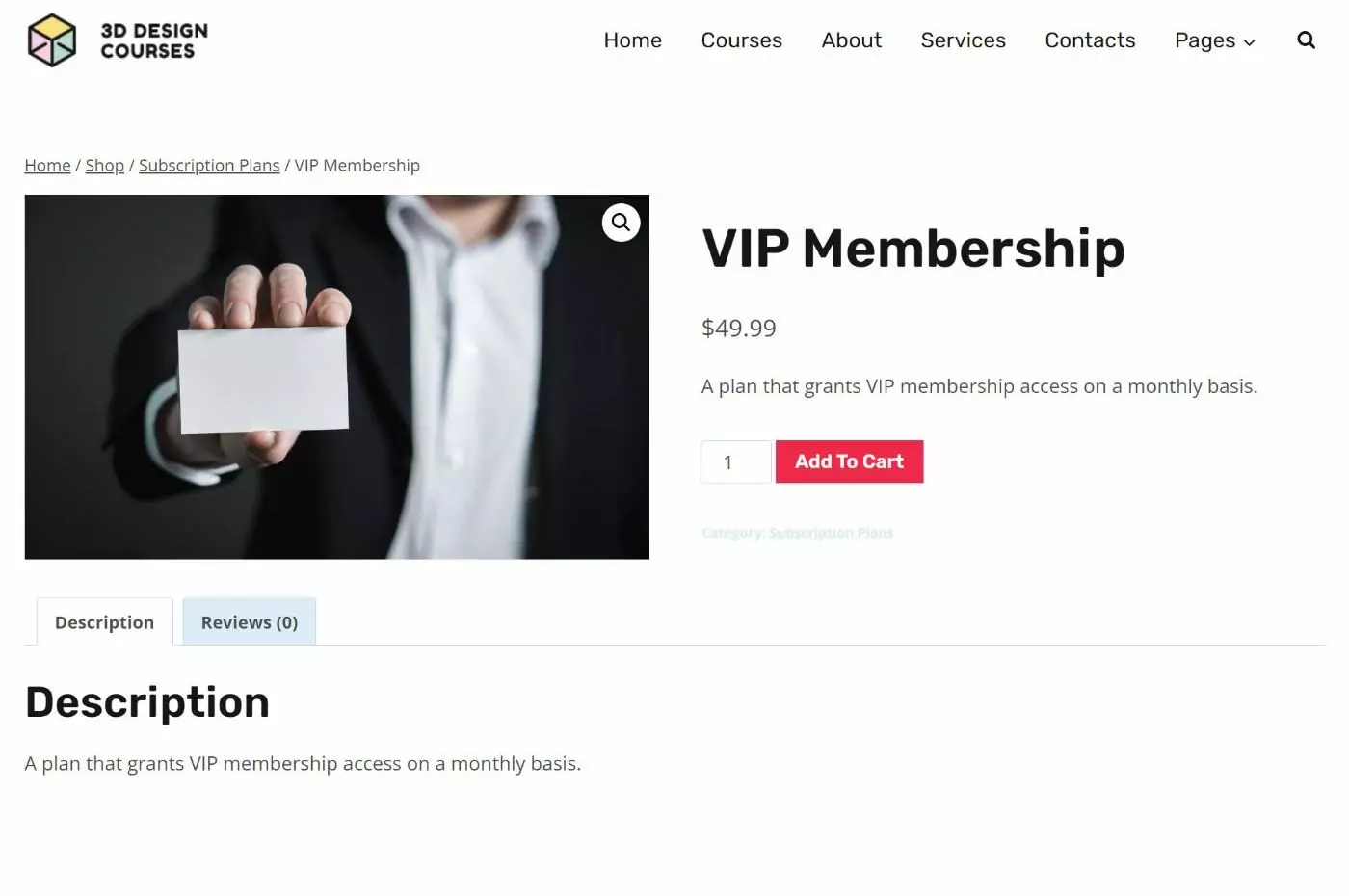
Gdy ktoś kupi ten produkt, zostanie automatycznie zarejestrowany w subskrypcji. Możesz po prostu użyć subskrypcji do zarządzania płatnościami lub możesz również skorzystać z funkcji członkostwa wtyczki, aby zapewnić użytkownikom z aktywnymi subskrypcjami dostęp do specjalnych treści:
Klienci otrzymają panel frontendowy do zarządzania swoimi subskrypcjami:
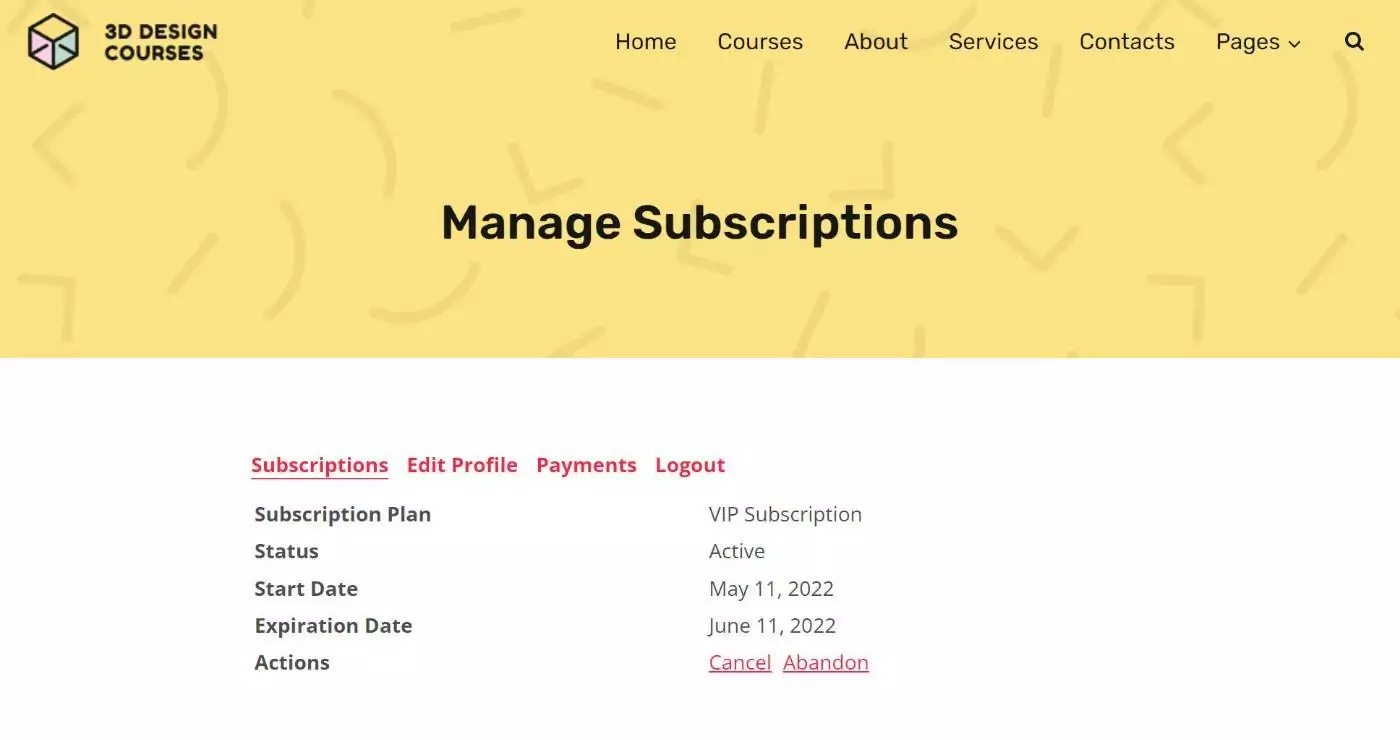
Będziesz także mógł zarządzać subskrypcjami z zaplecza swojego sklepu:
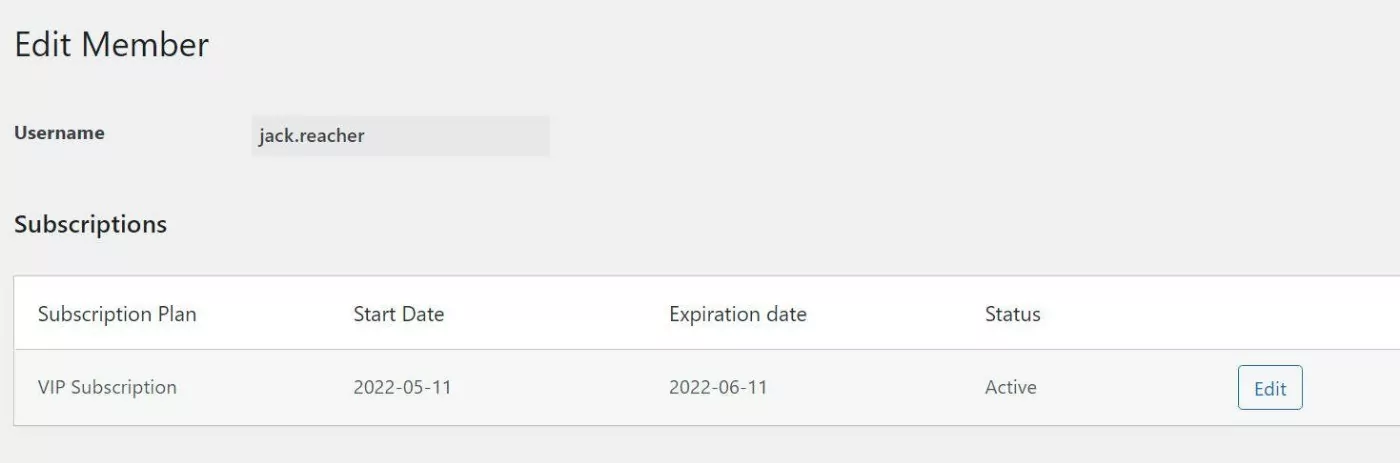
Gdy nadejdzie czas odnowienia, możesz automatycznie wysłać klientom wiadomość e-mail z informacją, że ich subskrypcja niedługo zostanie odnowiona.
Stamtąd możesz poprosić ich o dokonanie opłaty za przedłużenie, aby kontynuować członkostwo.
Możesz też dodać do zestawu wtyczkę Subskrypcje WooCommerce, aby korzystać z automatycznych płatności cyklicznych zamiast ręcznego odnawiania ( więcej o tym później ).
Czego potrzebujesz do tego przewodnika
Aby postępować zgodnie z tym przewodnikiem i osiągnąć funkcjonalność, którą widziałeś powyżej, będziesz potrzebować wtyczki Płatne subskrypcje członkowskie.
Płatne subskrypcje członkowskie to pełna usługa członkowska WordPress, która obejmuje specjalną integrację WooCommerce, dzięki czemu możesz tworzyć produkty subskrypcji WooCommerce.
Płatne subskrypcje członkowskie Pro
Najprostszy sposób na stworzenie produktu subskrypcyjnego WooCommerce
Pobierz wtyczkęLub pobierz DARMOWĄ wersję
W przypadku ręcznego odnawiania możesz sparować płatne subskrypcje członkowskie tylko z podstawową wtyczką WooCommerce.
Lub, jeśli chcesz oferować automatyczne cykliczne subskrypcje, działa również z oficjalnym dodatkiem WooCommerce Subscriptions. Zaletą dalszego korzystania z tych dwóch opcji jest to, że możesz korzystać z bardziej zaawansowanych funkcji członkostwa w płatnych subskrypcjach członkowskich.
Ponieważ wspomnieliśmy o przedłużeniach ręcznych i automatycznych, porozmawiajmy o tym w następnej kolejności…
Subskrypcje WooCommerce: ręczne odnawianie a automatyczne odnawianie
Kiedy mówisz o zamówieniach cyklicznych WooCommerce, ważne pytanie, na które należy odpowiedzieć, dotyczy tego, czy chcesz korzystać z odnawiania ręcznego, czy automatycznego:
- Ręczne odnawianie — klienci będą musieli ręcznie dokonywać płatności w każdym okresie.
- Automatyczne odnowienia – klienci będą automatycznie obciążani za każdy okres, dopóki nie zrezygnują.
Każde podejście ma swoje plusy i minusy, więc tak naprawdę zależy to tylko od twoich głównych preferencji.
Oto tabela porównująca odnawianie ręczne i automatyczne…
Ręczne odnowienia | Automatyczne odnowienia | |
Zaangażowanie klienta | Klienci muszą się logować i odnawiać subskrypcje w każdym okresie. | Klienci nie muszą nic robić – subskrypcje odnawiają się automatycznie. |
Wykorzystanie kuponu | Klienci mogą stosować kupony przy każdym odnowieniu, co daje im trochę dodatkowej elastyczności. | Klienci mogą wykorzystać kupony tylko podczas pierwszej płatności. Kupony mogą, ale nie muszą trwać przez cały okres subskrypcji. |
Metody Płatności | Klienci mogą zmieniać swoje płatności za każde odnowienie. | Ta sama płatność jest używana do przedłużenia, chyba że wygasła (zazwyczaj – niektóre bramki radzą sobie z różnymi sprawami). |
Metody wysyłki | W przypadku produktów fizycznych klienci mogą zmieniać metody wysyłki przy każdym odnowieniu. Mogą również zmienić adres. | Ta sama metoda wysyłki jest używana do wszystkich płatności za odnowienie. Klienci mogą zwykle ręcznie zaktualizować swoje adresy wysyłkowe w razie potrzeby. |
Podatki | Podatki są przeliczane dla każdego odnowienia według aktualnych stawek. Nie zmienią się jednak, jeśli nie zmienią się stawki podatkowe . | Wstępne obliczenia podatku są domyślnie używane do wszystkich płatności za odnowienie. W razie potrzeby musisz je ręcznie dostosować. |
Ponownie, nie ma jednej poprawnej odpowiedzi – to naprawdę zależy od Twoich potrzeb.
Ręczne płatności za odnowienie zapewniają Tobie i Twoim klientom większą elastyczność, ale automatyczne płatności za odnowienie pozwalają uniknąć potencjalnych problemów związanych z zapominaniem przez klientów o odnowieniu.
Jak skonfigurować cykliczne plany subskrypcji z płatnymi subskrypcjami członkowskimi?
W tej pierwszej sekcji pokażemy, jak skonfigurować zamówienia cykliczne z ręcznym odnawianiem przy użyciu płatnych subskrypcji członkowskich.
Jeśli wolisz zamiast tego korzystać z automatycznego odnawiania, omówimy, jak dodać tę funkcję w następnej sekcji. Podstawowe zasady będą jednak takie same w przypadku odnawiania ręcznego i automatycznego.
W tym samouczku założymy, że masz już skonfigurowaną podstawową wtyczkę WooCommerce. Jeśli nie, będziesz chciał zainstalować i skonfigurować WooCommerce przed przejściem dalej.
1. Skonfiguruj płatne subskrypcje członkowskie
Na początek zechcesz zainstalować płatne subskrypcje członkowskie w swojej witrynie, jeśli jeszcze tego nie zrobiłeś.
Po aktywacji uruchomi krótki kreator konfiguracji, który pomoże Ci skonfigurować kilka ważnych podstaw. Śmiało utwórz strony członkostwa i skonfiguruj inne ustawienia zgodnie z własnymi preferencjami:
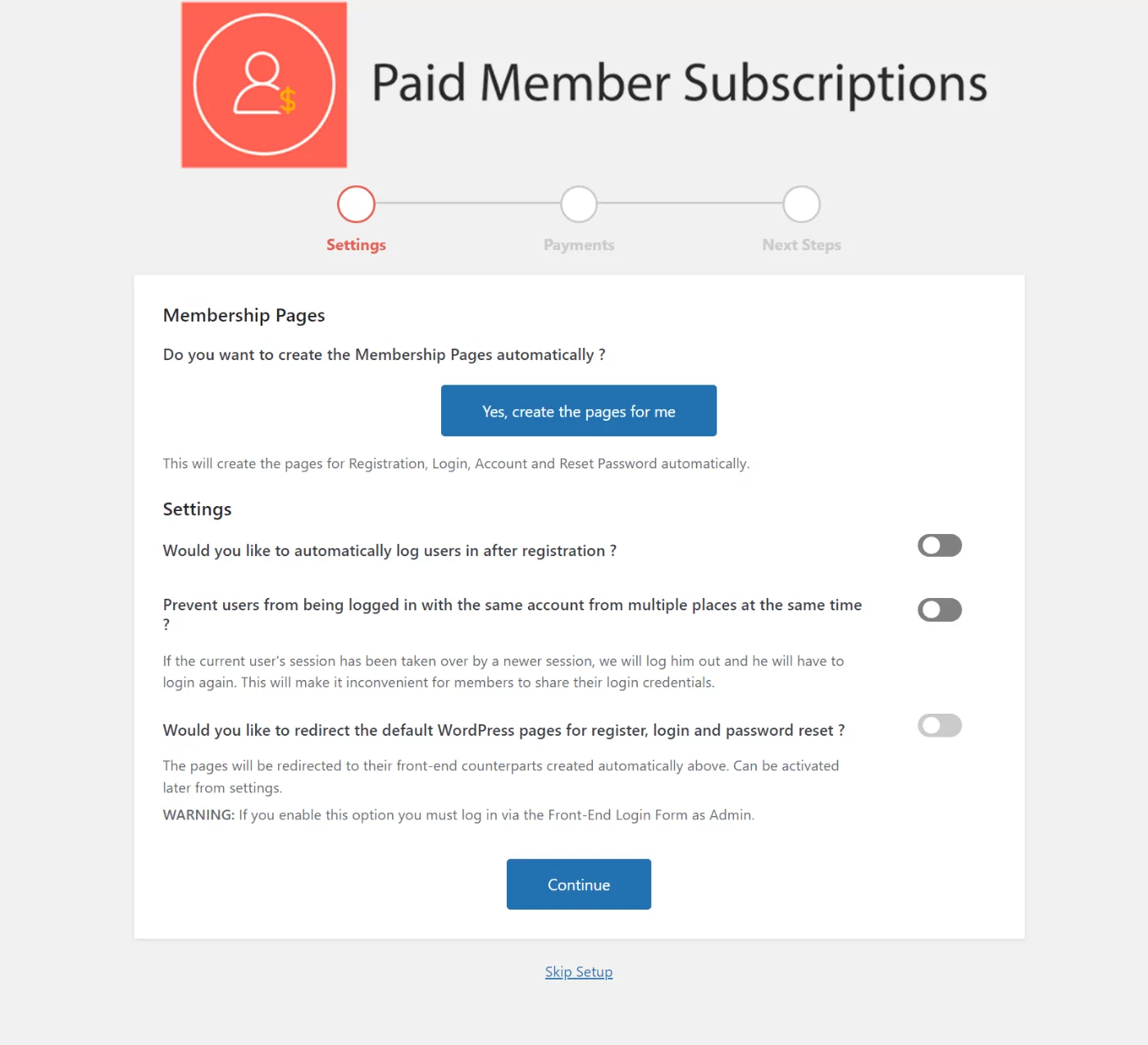
Nie martw się o ustawienia płatności w płatnych subskrypcjach członkowskich, ponieważ będziesz używać WooCommerce do płatności.
Po zainstalowaniu podstawowej wtyczki Płatne subskrypcje członkowskie upewnij się, że zainstalowałeś również wersję Pro.
Nie musisz włączać żadnych dodatkowych dodatków, aby korzystać z funkcji zamówień cyklicznych WooCommerce. Możesz jednak włączyć dodatki dla innych przydatnych funkcji, takich jak przypomnienia e-mail o zbliżających się odnowieniach subskrypcji.
Aby włączyć dodatki, przejdź do Płatne subskrypcje członkowskie → Dodatki .
Możesz włączyć dowolne dodatki, ale zalecamy włączenie przynajmniej dodatku Przypomnienia e -mail:
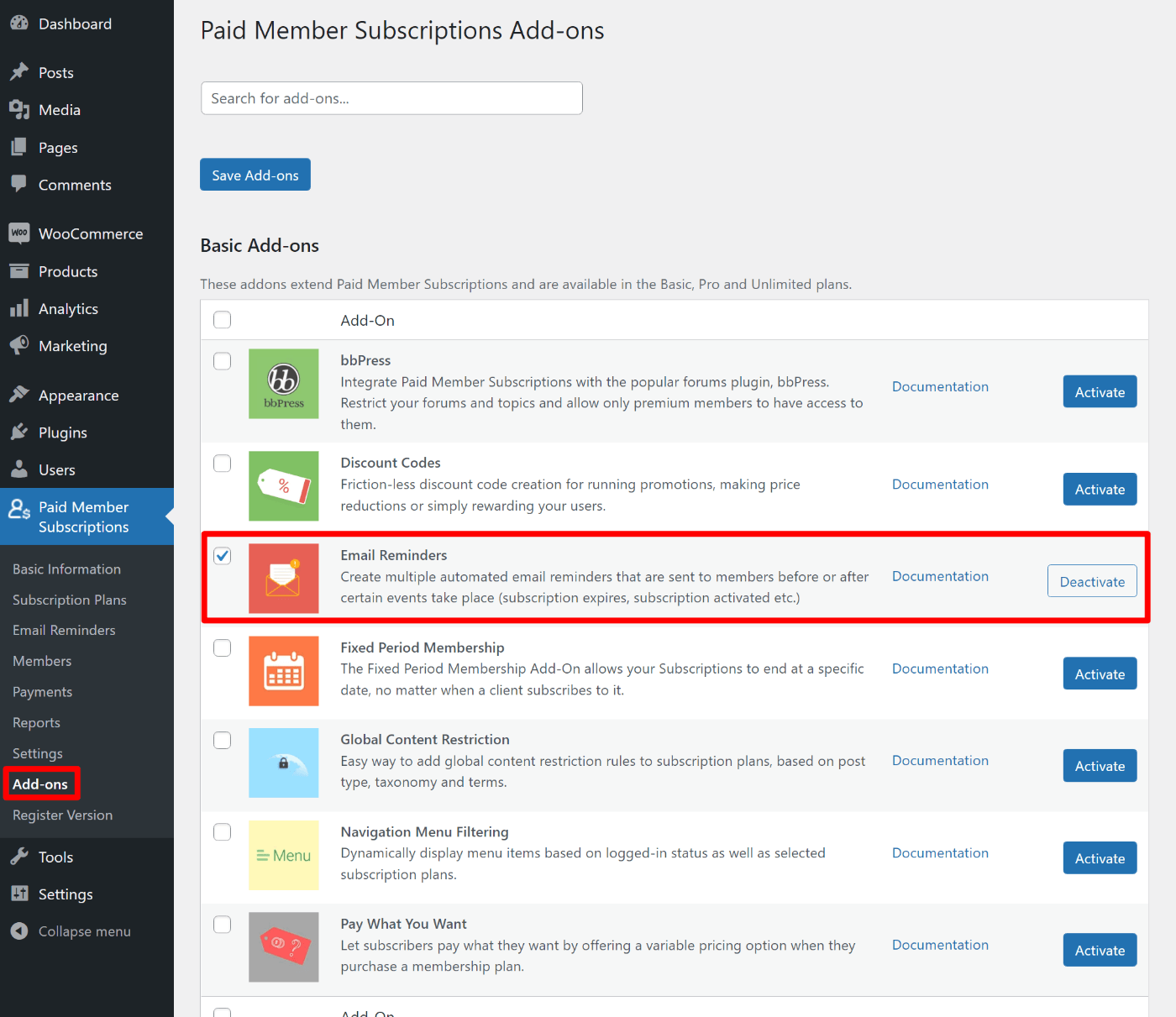
Na koniec będziesz chciał włączyć integrację WooCommerce.
Aby to zrobić, przejdź do Płatne subskrypcje członkowskie → Ustawienia → Integracja z WooCommerce .

Zachęcamy do dostosowania wszystkich tych ustawień. Jedynym ważnym wyborem jest upewnienie się, że pole Aktywuj subskrypcje produktów jest włączone, ponieważ pozwala to połączyć subskrypcje z produktami WooCommerce:
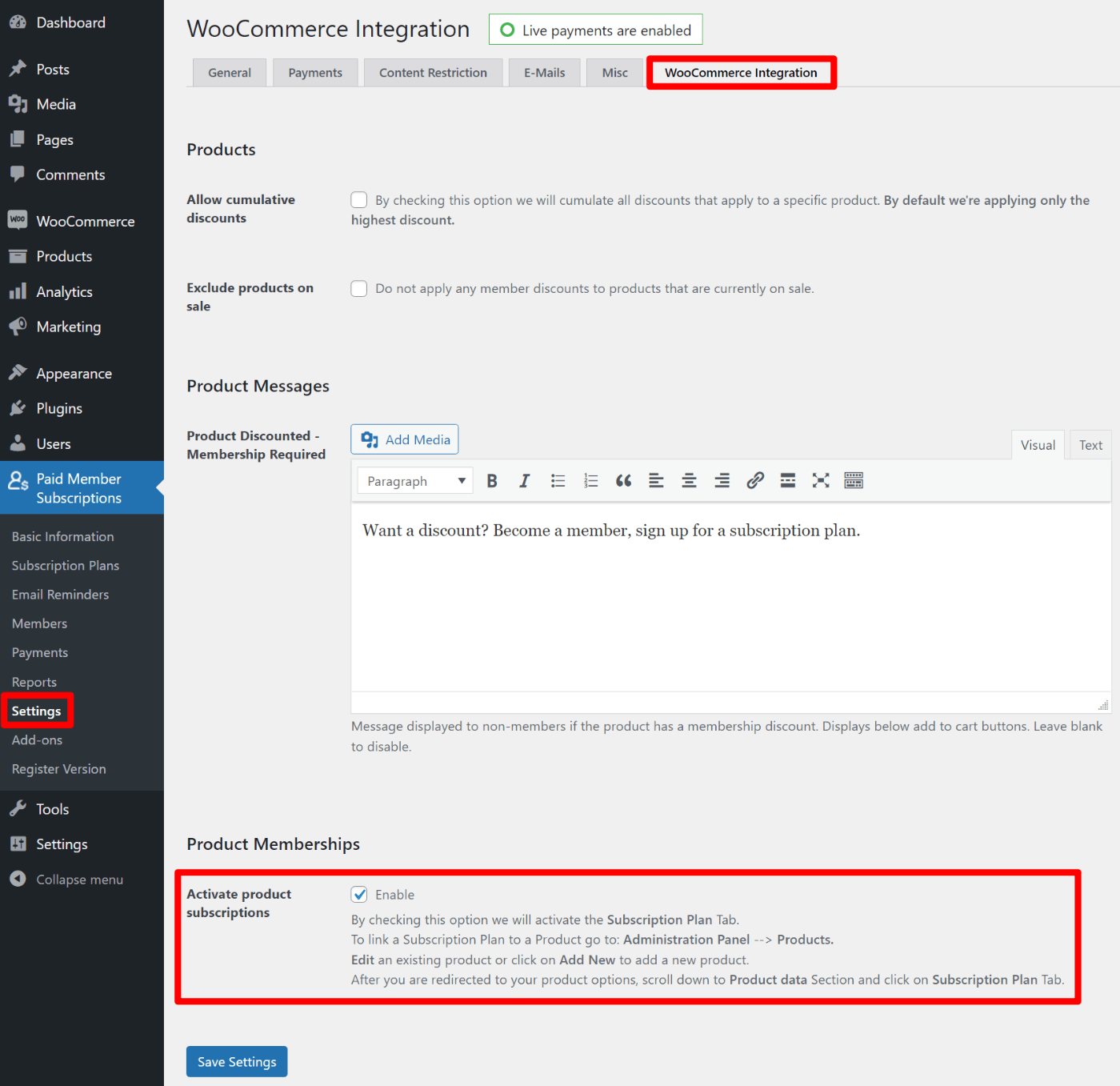
To ustawienie powinno już być domyślnie włączone .
2. Utwórz plan abonamentowy
Następnie utworzysz jeden lub więcej planów subskrypcji.
Każdy plan subskrypcji będzie miał swoją własną cenę i czas trwania. Poza tym będziesz mógł również użyć każdego planu subskrypcji, aby w razie potrzeby ograniczyć dostęp do treści w swojej witrynie.
Na przykład możesz przyznać jednemu planowi subskrypcji nieograniczony dostęp, podczas gdy inny plan może mieć tylko ograniczony dostęp.
Jeśli chodzi o WooCommerce, możesz również ograniczyć dostęp do produktów WooCommerce lub oferować specjalne bonusy w oparciu o plan użytkownika.
Aby utworzyć plan abonamentowy, przejdź do Płatne subskrypcje członkowskie → Plany abonamentowe → Dodaj nowy .
Nadaj mu nazwę/opis oraz określ cenę i czas trwania. Możesz pozostawić inne ustawienia jako domyślne, ale możesz je zmienić, jeśli chcesz coś zmienić:
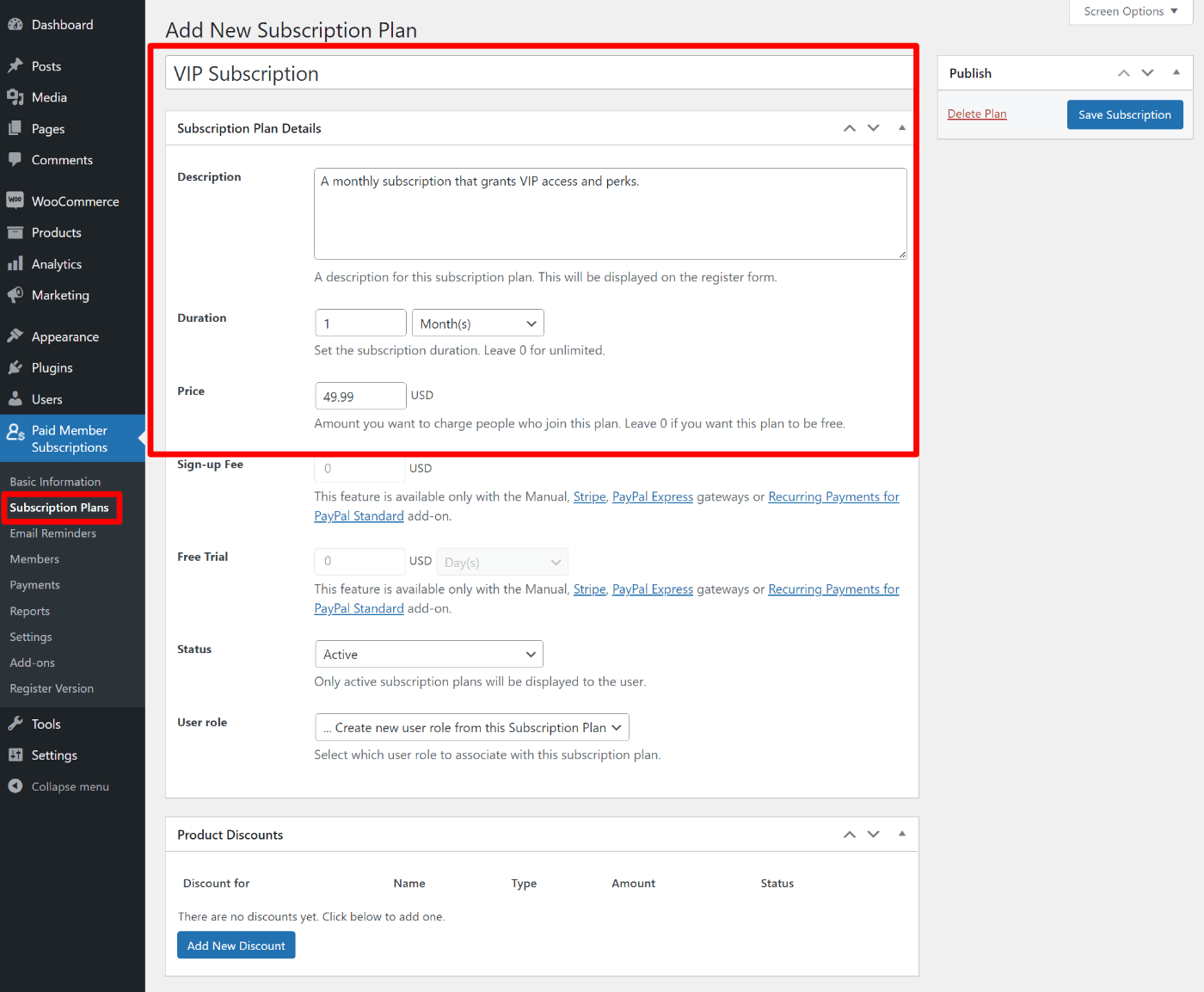
Jeśli chcesz zaoferować tylko jedną subskrypcję, gotowe! Jeśli chcesz utworzyć wiele subskrypcji, możesz powtórzyć ten proces tyle razy, ile potrzeba, aby dodać więcej subskrypcji.
Możesz również połączyć subskrypcje ze sobą w hierarchii, aby użytkownicy mogli uaktualniać lub obniżać poziom między różnymi warstwami.
3. Utwórz produkt WooCommerce i połącz się z planem
Po utworzeniu planu subskrypcji możesz połączyć plan z produktem WooCommerce.
Gdy ktoś kupi produkt, odblokuje plan subskrypcji na określony czas. Gdy nadejdzie czas odnowienia, płatne subskrypcje członkowskie powiadomią członka, że musi dokonać kolejnej płatności, aby kontynuować swój plan.
Aby to ustawić, przejdź do Produkty → Dodaj nowy , tak jak dodajesz każdy inny produkt WooCommerce.
Wypełnij dane produktu tak, jak zwykle, upewniając się, że cena produktu odpowiada cenie Twojego planu subskrypcji. Pamiętaj, aby pozostawić typ produktu jako Prosty produkt , co powinno być ustawieniem domyślnym podczas tworzenia nowego produktu.
Aby połączyć go z subskrypcją, wybierz zakładkę Plan Subskrypcji w polu Dane produktu , a następnie z listy rozwijanej wybierz plan subskrypcji, który utworzyłeś w poprzednim kroku:
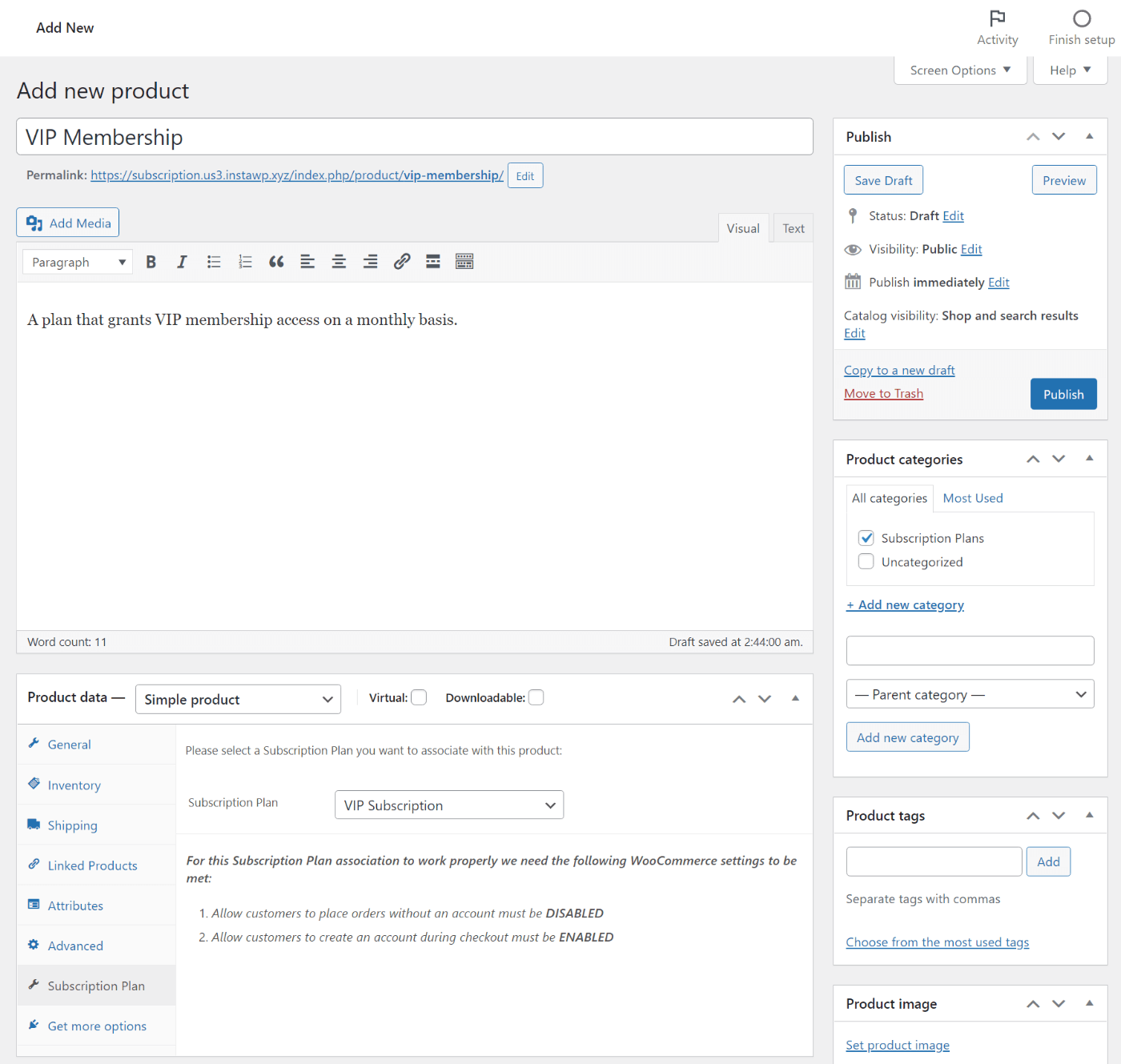
Następnie opublikuj swój produkt.
Jeśli chcesz oferować wiele subskrypcji, możesz powtórzyć proces, tworząc nowy produkt dla każdego planu subskrypcji.
W tym momencie Twoje plany abonamentowe są w pełni funkcjonalne. Kolejne kilka kroków koncentruje się na uczynieniu konfiguracji bardziej przyjazną dla użytkownika i/lub wykorzystaniu planów subskrypcji do dostosowania witryny.
4. Skonfiguruj przypomnienia e-mail o odnowieniu subskrypcji
Jeśli korzystasz z ręcznego odnawiania, będziesz chciał przypomnieć użytkownikom o zbliżających się datach wygaśnięcia ich ważności, aby mieli dużo czasu na dokonanie opłat za odnowienie.
Aby to osiągnąć, możesz skorzystać z dodatku Przypomnienia e-mail o płatnych subskrypcjach dla członków, o którym wspomnieliśmy w pierwszym kroku. Jeśli jeszcze tego nie zrobiłeś, koniecznie aktywuj ten dodatek .
Po aktywacji dodatku możesz przejść do Płatne subskrypcje członkowskie → Przypomnienia e-mail → Dodaj nowy , aby utworzyć nowy e-mail.
Oto, co należy tutaj zrobić:
- Dodaj nazwę, która pomoże Ci zapamiętać, co robi e-mail;
- Ustaw zdarzenie wyzwalające na preferowany czas i wybierz z listy rozwijanej przed wygaśnięciem subskrypcji ;
- Dodaj temat i treść wiadomości e-mail. To zobaczą osoby, które wykupiły abonament. Możesz użyć tagów na pasku bocznym, aby dynamicznie wstawiać informacje, takie jak rzeczywista data rozpoczęcia i wygaśnięcia subskrybenta;
- Użyj pól wyboru Subskrypcje , aby wybrać, czy wysłać to przypomnienie do wszystkich poziomów subskrypcji, czy tylko do niektórych planów.
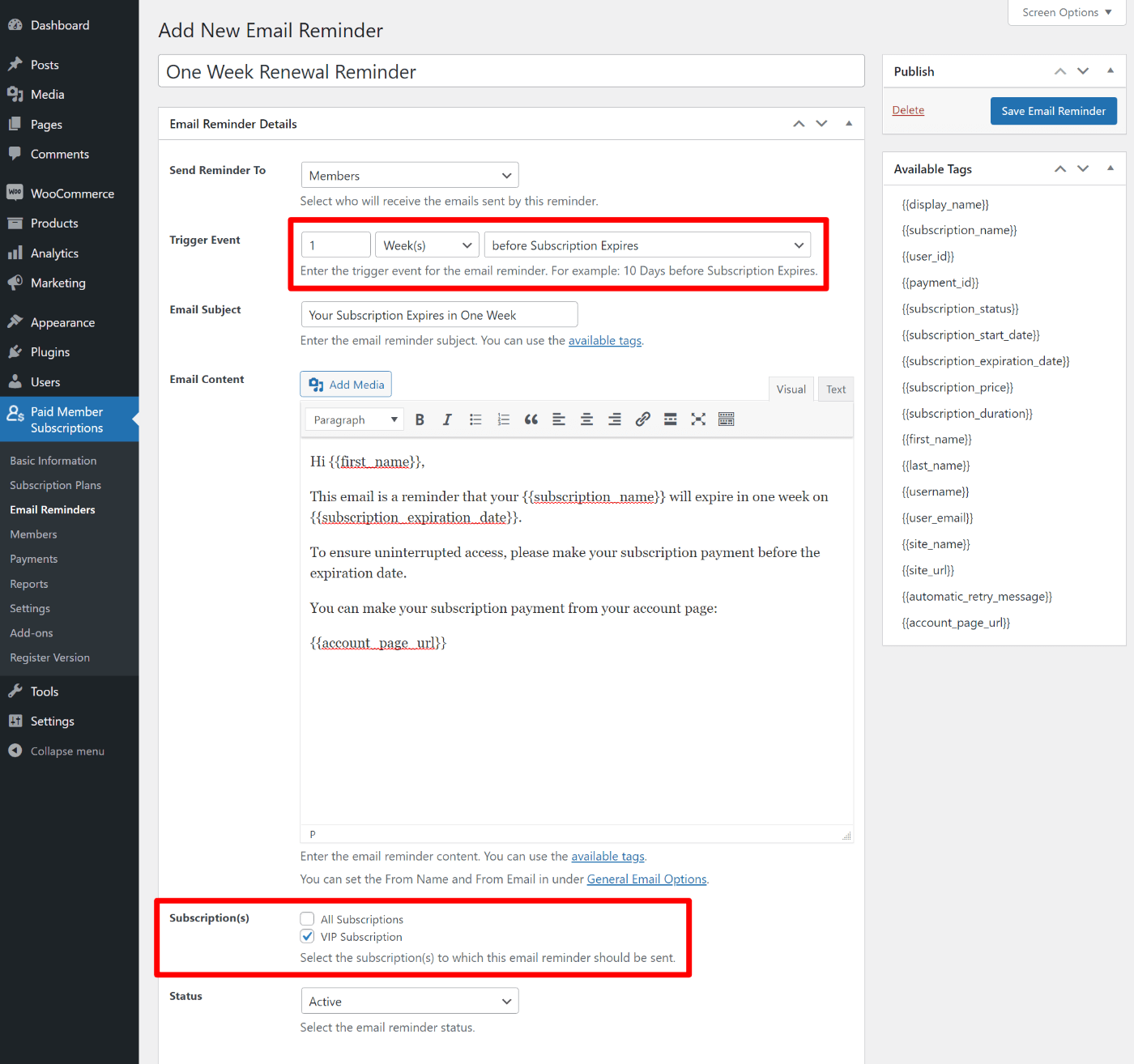
Po zakończeniu kliknij przycisk Zapisz przypomnienie e-mail .
5. Utwórz specjalne bonusy członkowskie (opcjonalnie)
Ten krok jest całkowicie opcjonalny…
Jednak jedną z zalet korzystania z płatnych subskrypcji członkowskich w celu zasilania cyklicznych płatności WooCommerce jest to, że możesz oferować specjalne korzyści osobom z aktywnym członkostwem.
Można tego użyć na wiele sposobów, ale oto dwie główne opcje:
- Możesz dać członkom specjalny dostęp do treści, które są ograniczone dla członków niepłacących (lub członków w tańszych planach subskrypcji).
- Możesz dać członkom specjalne zniżki na inne produkty WooCommerce.
Aby uzyskać bardziej szczegółowe informacje, przygotowaliśmy szczegółowe przewodniki dotyczące konfigurowania tych bonusów dla członków:
- Ogranicz zawartość WordPress według planu subskrypcji
- Ogranicz zawartość WooCommerce według planu subskrypcji
- Twórz rabaty na produkty tylko dla członków według planu subskrypcji
Jak skonfigurować automatyczne cykliczne subskrypcje z subskrypcjami WooCommerce?
Jeśli chcesz korzystać z ręcznego odnawiania, wystarczy wtyczka Płatne subskrypcje członkowskie.
Jeśli jednak chcesz korzystać z automatycznego odnawiania, możesz dodać oficjalną wtyczkę Subskrypcje WooCommerce do miksu, jednocześnie uzyskując dostęp do wszystkich funkcji wtyczki członkostwa w Płatnych subskrypcjach członkowskich.
Aby to ustawić, skonfigurujesz wszystko tak samo, jak to, co widziałeś powyżej, ale z dwoma poprawkami.
Najpierw będziesz chciał kupić i zainstalować oficjalną wtyczkę Subskrypcje WooCommerce wraz z płatnymi subskrypcjami członkowskimi.
Po drugie, podczas tworzenia produktu, który zamierzasz połączyć z wtyczką Płatne subskrypcje członkowskie, będziesz chciał ustawić typ produktu na Prostą subskrypcję zamiast na Prosty produkt.
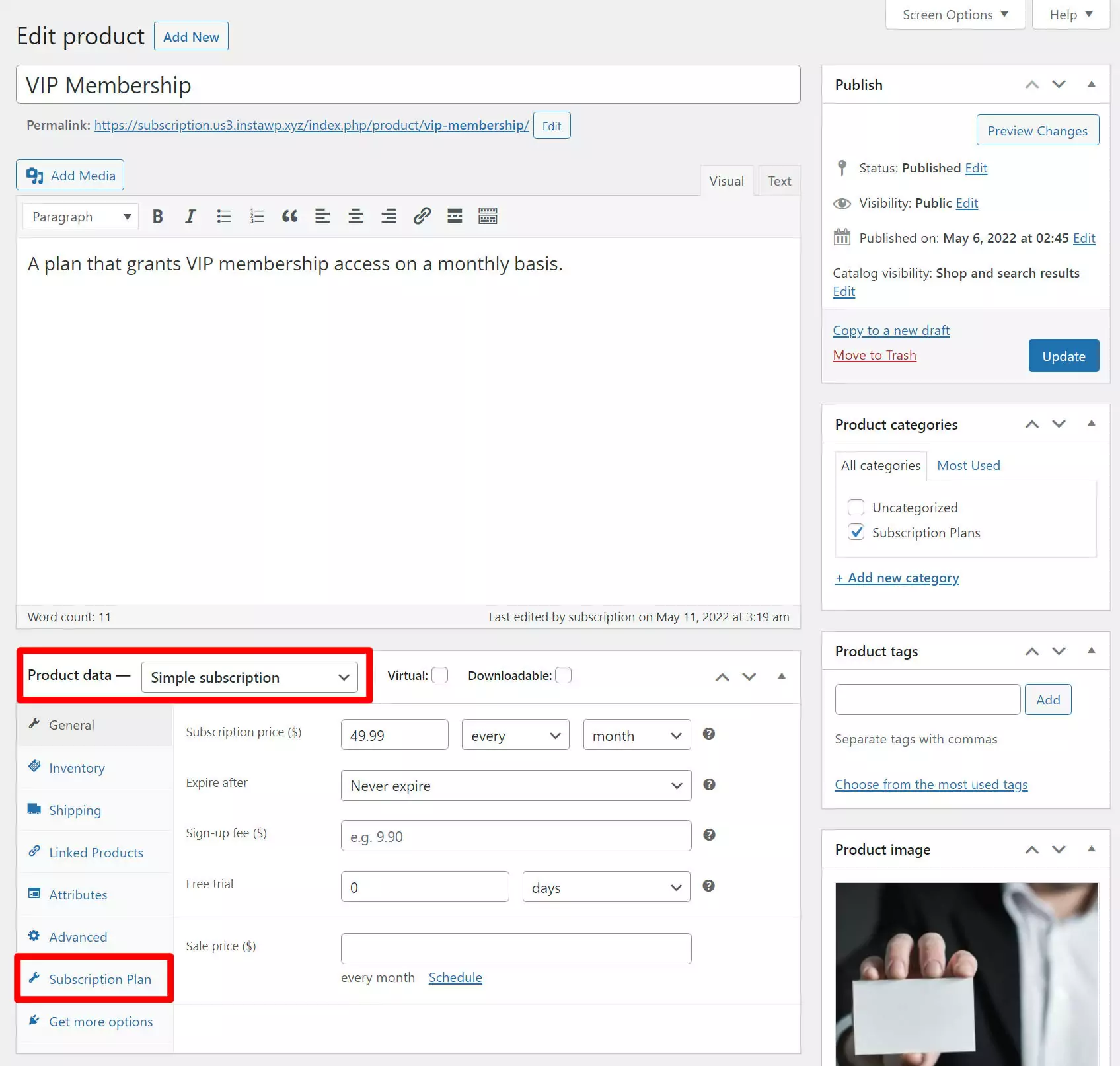
Dzięki temu ulepszeniu możesz włączyć automatyczne odnawianie subskrypcji zamiast zmuszać ludzi do ręcznego odnawiania subskrypcji w każdym okresie.
Upewnij się, że szczegóły produktu objętego subskrypcją są dopasowane do warunków planu subskrypcji utworzonego za pomocą Płatnych subskrypcji członkowskich.
Nadal będziesz mieć dostęp do tej samej karty Plan abonamentowy , aby połączyć te dwie opcje, tak jak wcześniej.
Zacznij oferować subskrypcje WooCommerce już dziś
Produkty subskrypcyjne pozwalają zbudować niezawodne źródło stałych przychodów.
Dzięki płatnym subskrypcjom członkowskim możesz konfigurować zamówienia cykliczne z pomocą lub bez pomocy oficjalnej wtyczki Subskrypcja WooCommerce.
Jeśli chcesz korzystać z ręcznego odnawiania subskrypcji, wszystko, czego potrzebujesz, to płatne subskrypcje członkowskie. Możesz skonfigurować nieograniczone poziomy subskrypcji, a następnie połączyć je z produktami WooCommerce w celu obsługi płatności.
Jeśli chcesz ustawić automatyczne płatności cykliczne, płatne subskrypcje członkowskie będą również działać z subskrypcjami WooCommerce. Zaletą połączenia tych dwóch elementów jest to, że nadal masz dostęp do innych funkcji zarządzania subskrypcjami i członkostwa w płatnych subskrypcjach członkowskich.
Jeśli chcesz rozpocząć, kup przynajmniej podstawową licencję płatnych subskrypcji członkowskich już dziś, a następnie postępuj zgodnie z tym przewodnikiem, aby skonfigurować swój pierwszy produkt objęty subskrypcją.
Płatne subskrypcje członkowskie Pro
Najprostszy sposób na stworzenie produktu subskrypcyjnego WooCommerce
Pobierz wtyczkęLub pobierz DARMOWĄ wersję
Czy nadal masz pytania dotyczące tworzenia produktu subskrypcyjnego WooCommerce z płatnymi subskrypcjami członkowskimi? Daj nam znać w komentarzach!
